雷神笔记本u盘win10
php小编西瓜为您介绍雷神笔记本U盘Win10系统安装方法。雷神笔记本以其出色的性能和稳定性备受好评,而安装Win10系统可以进一步提升其使用体验。使用U盘安装系统是一种方便快捷的方法,只需准备好U盘和Win10安装镜像,按照步骤操作即可完成安装。本文将详细介绍雷神笔记本U盘Win10系统安装的步骤,让您轻松享受全新的操作系统。

雷神最新推出的T-BOOK 14是为满足用户需求而更新的产品。这款14英寸的轻薄笔记本搭载了游戏本同款的i9-12900H标压处理器和全新的锐炫A370M 4G独立显卡,同时还配备了一块2.5K高刷新率16:10大屏,性能和显示效果都非常出色。此外,雷神T-BOOK 14在保持高品质性能的同时,价格也相对亲民。IT之家已经收到了顶配版的雷神T-BOOK 14,并在本文中为大家带来了详细的图文评测。

T-BOOK 14 采用了标准的 14 英寸全能本的机身尺寸,整体重量约为1.45kg。机身外观采用了全金属材质,并采用了磨砂亚光工艺,给人一种高质感的观感。而机身正中央的雷神LOGO则使用了玫瑰金色镜面材质,进一步增加了整体的高端精致感。

玫瑰金的元素除了 A 面以外,周围一圈边框也有玫瑰金镶边,这个设计确实颇有高端感。

A、B面支持单手开合,最大开合角度约为150度。展开B面后是16:10的2.5K分辨率超清FLIT轻屏。

所谓 FLIT 轻屏是一类特殊的无 B 壳屏幕工艺,边框约 1.2mm,因此重量减轻约 100g,整体厚度减薄 0.7mm,屏占比达 95%,观感相当浩瀚。

我们把屏幕调整到最高的 2560*1600 90Hz,亮度也手动调整到最高 380nit,然后用校色仪进行色域色准测试,实测色域覆盖了 98% 的 sRGB,68.9% 的 Adobe RGB 和 71.8% 的 P3 色域,这个色彩表现还是很不错的,足以满足 Windows 系统下 sRGB 的色彩要求。
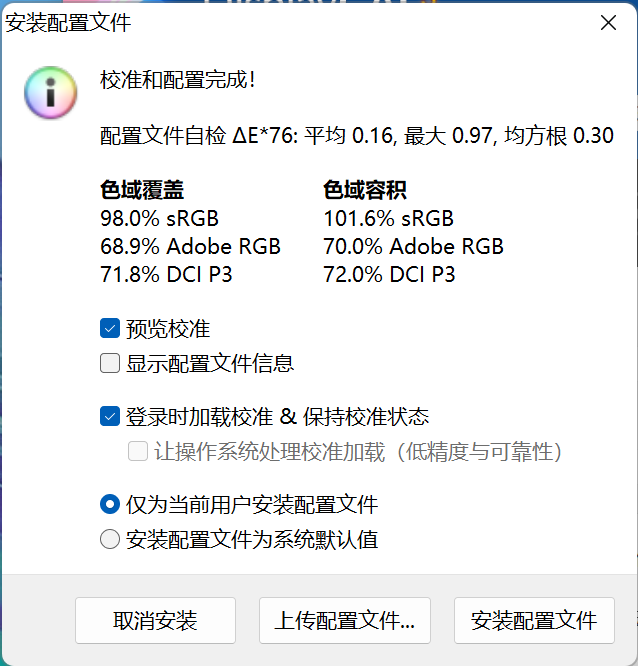
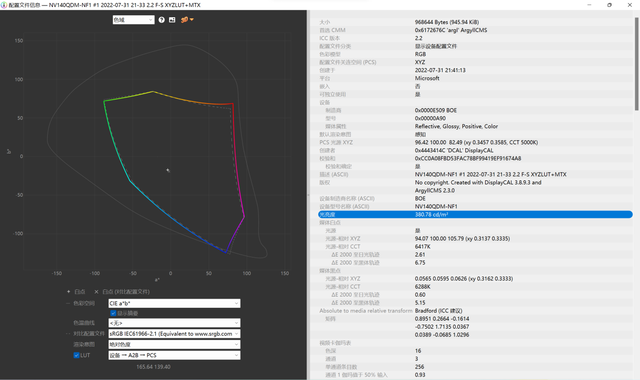
色准表现如下,红色略有偏移,但总体表现还不错,可以拿来进行一些日常的修图剪片。

屏幕上方有摄像头,做的非常小,很隐形。

C 面键盘部分是标准的轻薄本设计,但字体更加粗硕均匀,手感紧致不松垮,下方有白色背光。

右上角的电源键有白色的氛围灯,同时集成了指纹功能。

下方的触控板非常之大,手感不错,周围同样有金边点缀,这个高端范确实出来了。

最后来看下 D 面。D 面的设计中规中矩,但脚垫非常之厚,可以提升进风量,带来更好的散热表现。下方有两个扬声器开孔,且支持 Nahimic 音效。

接口方面中规中矩,整机共有 2 个 USB Type-A 接口,2 个新增的全功能雷电 4 接口,提供了对 PD 充电的支持,外出可以与手机共用适配器,内部配件为便携的两脚 100wPD 快充,告别了沉重的适配器带来的烦琐。


为了让大家对这台笔记本的硬件有更深入地了解,我们直接把它拆开,边拆边介绍。打开后盖后可以看出,整机采用双风扇双热管散热系统,热管一细一粗,下方压制着 i9-12900H 处理器和 Intel 锐炫 A370M 4G 显存光追独立显卡。

实测高效模式下单烤 FPU ,15 分钟后 CPU 能够稳定在 45W、77℃。符合了 i9-12900H 的 TDP 要求,可以释放出标准的性能,同时表面温度也并不算高。
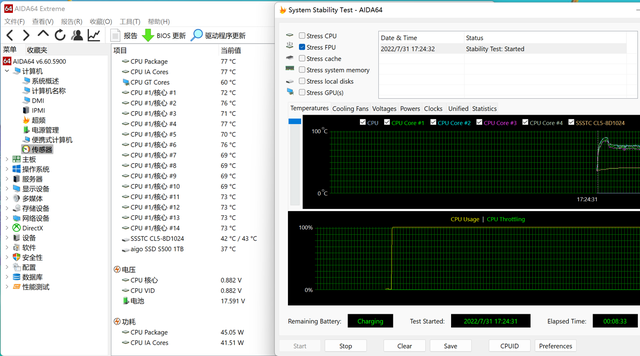
单烤 GPU 时,GPU 一开始可以稳定在 35W 左右,后面会慢慢降低到 31-35W 间波动。但此时温度并不高,仅 65℃左右。
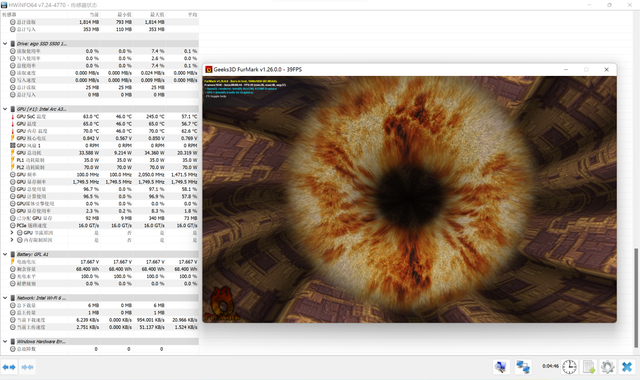
最后我们试一下压力最大的双烤,15 分钟后 CPU 稳定在 74℃,30W;GPU 稳定在 68℃,33W,整体分配比较均衡。整机能实现将近 65W 的性能释放,对于一款 14 英寸的轻薄本来说还是很可贵的。
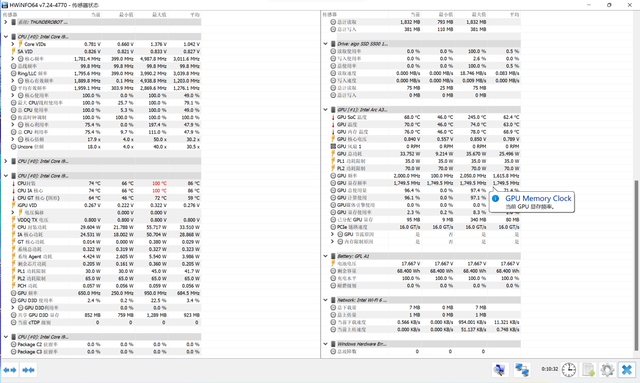
热管上方是板载的 DDR5 内存,一次性给到了 32G 的容量,因此也没有什么拓展的必要了,双通道,频率为 4800Mhz。速度非常快,测试数据如下。如此快的速度相信对性能发挥大有裨益。
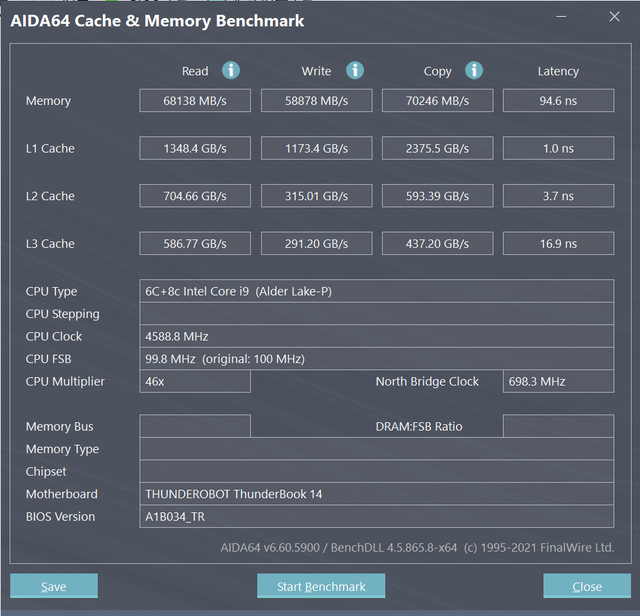
右侧为 AX201 无线网卡,支持 Wi-Fi-6E 协议,性能非常不错,当然也可以自行更换。

整机只有一个硬盘插槽,升级会比较麻烦。不过出厂就给到了 1TB 的建兴 OEM 硬盘,这个容量也是相当够用了,速度表现尚可,但遗憾的是采用了一个 QLC 颗粒,具体跑分如下。
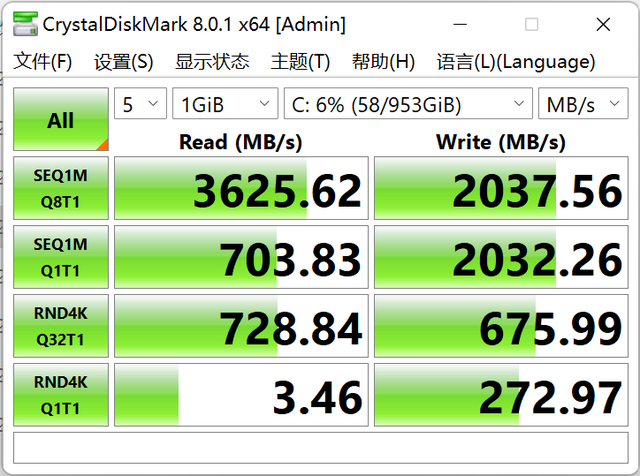
最下方是一块 65Wh 的电池,作为一台 14 寸的笔记本,这个容量还是很不错的,相信在下面的续航测试环节中会有不错的表现。

T-BOOK 14 2022 的最大亮点便在于采用了 12 代酷睿 i9-12900H。12 代酷睿 i9-12900H 最大的亮点便是基于 intel 7 工艺打造的全新混合架构了,6 个性能核 8 个能效核,其中性能核支持超线程技术,共计 14 核 20 线程,这使得这一代多核性能有了一个飞跃。

在 CPU-Z 自带的 BenchMark 中,单核达到了 807 分,多核达到了 6445 分,这个单核表现令人惊艳。

在代表 CPU 理论性能的 CineBench R20 中,单核 726 分,多核 5484 分。
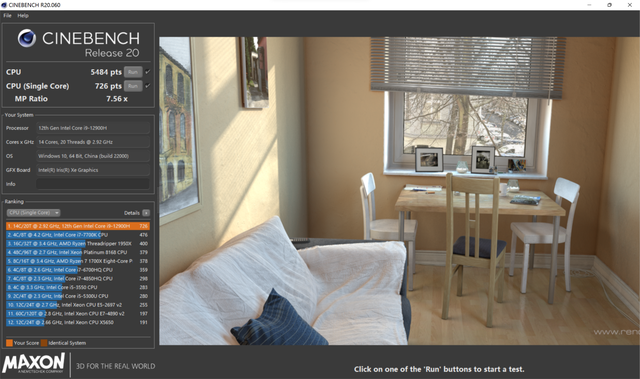
R23 这边则是单核 1887 分,多核 14655 分。这个性能相当出色了,特别是单核,只有桌面级的旗舰处理器能和它比拟了,相信在生产力环节也能有不错的表现。
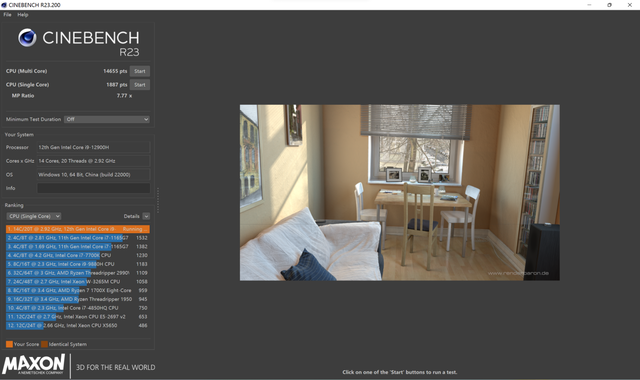
而 intel 全新的锐炫 A370M 4G 独显实测在 3DMark TimeSpy 中可以达到 3393 分,这个成绩已经非常接近 GTX1060 3G 独显的水平,考虑到它的功耗也并不高,可以说 A370M 确实是一枚不错的入门级独显。
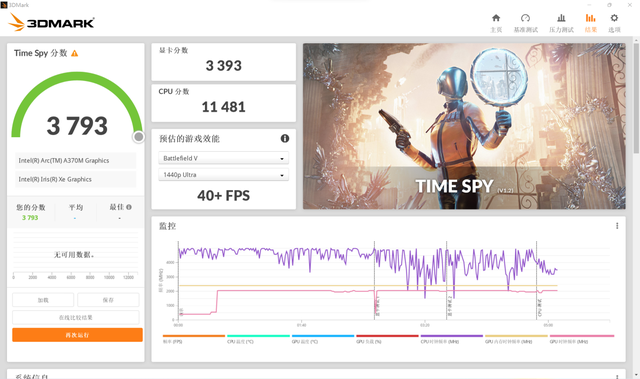
作为一款主打生产力的办公本,我们当然要首先测试一些代表创意生产工作的测试软件,看看它能否流畅运行。首先我们测试代表综合办公性能的 PCMark10,最终获得了 5794 分的高分,可以流畅运行所有的综合办公软件。
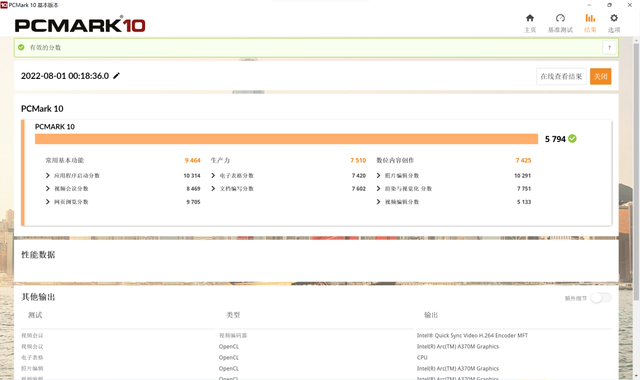
在另一款代表综合办公性能的跑分软件 CrossMark 中,雷神 T-BOOK 14 获得了 1700 分,完全可以满足码字、修图、编程等需求。
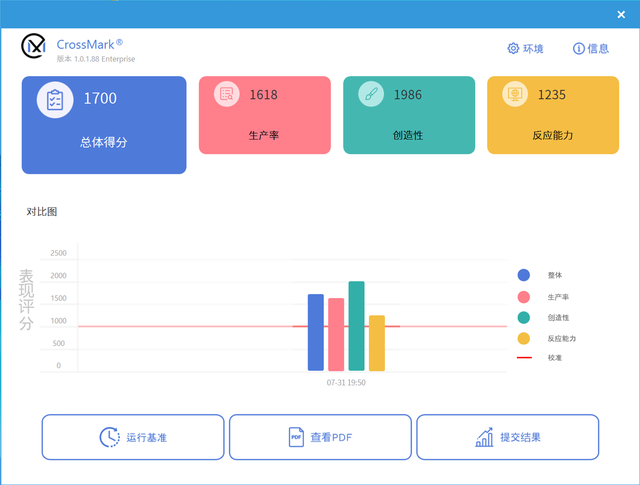
首先我们测试一下 PugetBench for PS,PS 是特别吃单核性能的,实测分数达到了 1068 分,完全可以流畅编辑大型 PSD 了。
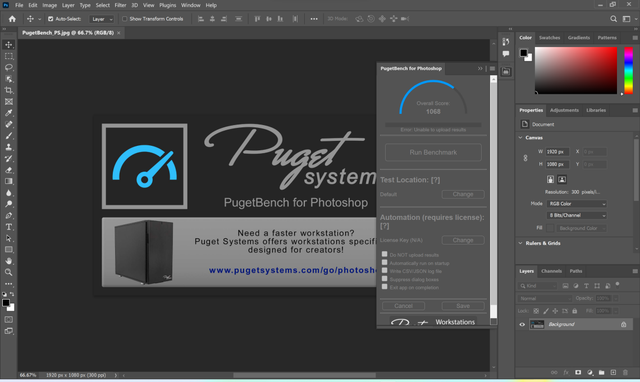
视频剪辑同样是现在越来越流行的生产力需求。我们测试了 PugetBench For PR,分数达到了 453 分,可以流畅预览 1080P 时间轴,剪辑简单的 1080P 视频不成问题。
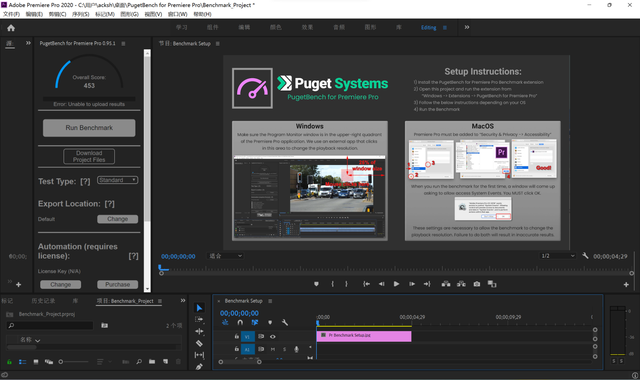
在建模渲染常用的软件 Blender BenchMark 中成绩如下,做做简单的建模渲染也不在话下。
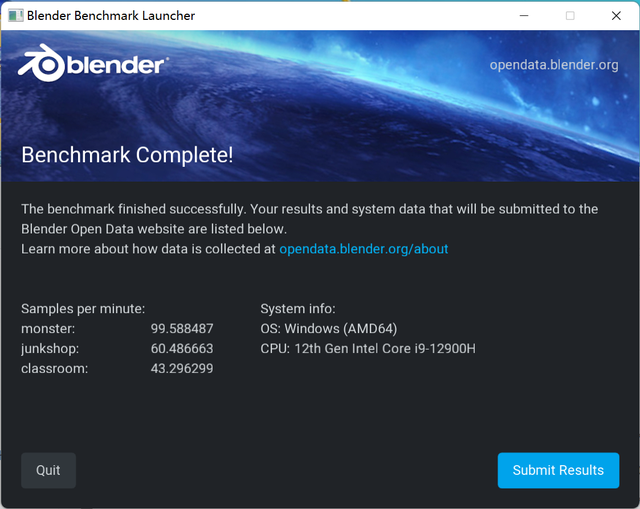
最后我们还测试了一下它的续航表现。照理来说标压处理器续航应该很崩。但 T-BOOK 14 的续航还是很不错的。在 PCMark10 中,我们开启 50% 亮度 + 省电模式,最终它连续办公了 8 小时 13 分钟,如果外出不够用还可以用 PD 充电器快速回血。
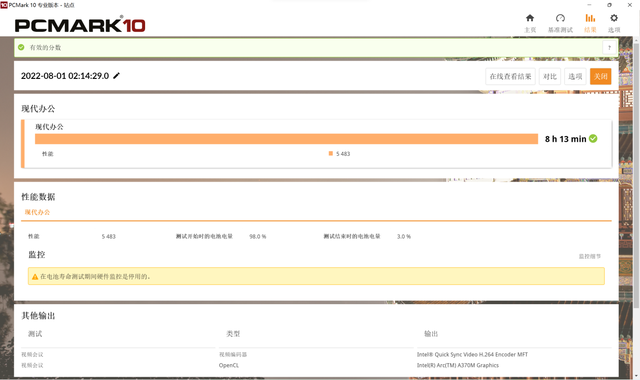
前面我们说到,雷神 T-BOOK 14 2022 的 A370M 确实是一枚不错的入门级独显。那想必在办公之余还是能打打游戏的吧?因此我们接下来进行一些主流游戏的测试。所有游戏我们都开到 1920*1200 分辨率 + 低特效。在《英雄联盟》中,可以轻松运行在 200 帧左右,配合 90Hz 的高刷新率表现很不错,日常游戏完全可以开到 2.5K 高画质玩。

在《CS:GO》中,我们在低画质下运行 BenchMark,可以达到平均 117 帧,同样能跑满 90Hz 高刷屏。
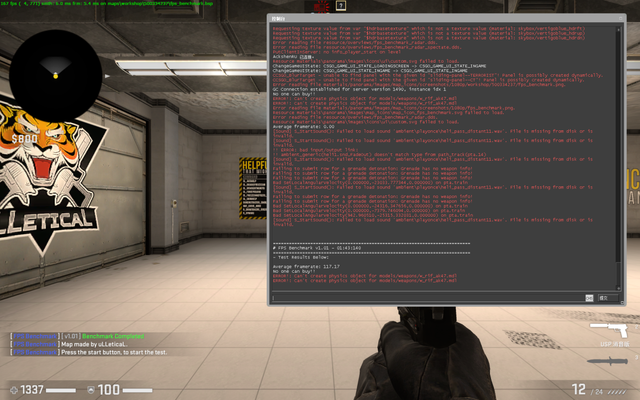
最后我们测试一下配置要求更高的《绝地求生》,我们就运行在 1920*1200 分辨率高画质下,可以达到平均 65 帧左右,运行起来同样顺畅,看来即便是入门级的 A370M,也拥有应付主流网游的能力了。
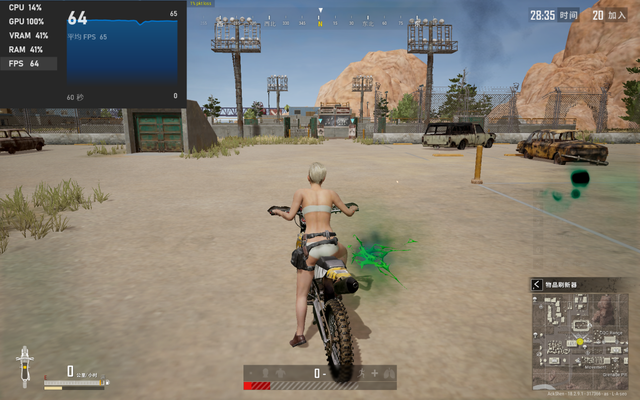
在派派《APEX》中,低画质下可以达到 60-70 帧左右,同样可以满足流畅游玩的需求。
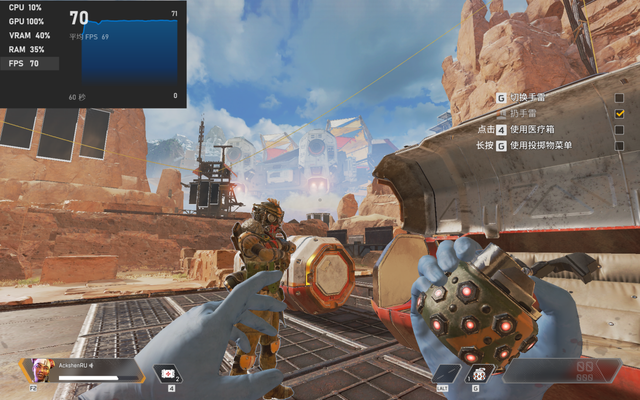
最后我们挑战一款 3A 大作《古墓丽影:暗影》,实测低画质下运行 BenchMark 可以达到平均 46 帧,想要流畅游玩压力还是很大的。

从上述测试中我们可以得出结论:雷神 T-BOOK 14 2022 可以满足高帧畅玩电竞游戏,也可以满足 1080P 60 帧畅玩主流网游的需求。
总结在笔者看来,雷神 T-BOOK 14 代表了 intel 在笔记本上的尝试,超强的 i9-12900H + 入门级的 A370M 独显,能够覆盖掉很大一部分办公为主、网游为辅的消费群体。对于他们来说、高性价比 + 轻薄机身无疑有着很强的吸引力。

目前雷神 T-BOOK 14 2022 已经开启预售,i9+A370m+32G+1T 版本预售价 7499 元,性价比突出,感兴趣的话可以前去选购。
以上是雷神笔记本u盘win10的详细内容。更多信息请关注PHP中文网其他相关文章!

热AI工具

Undresser.AI Undress
人工智能驱动的应用程序,用于创建逼真的裸体照片

AI Clothes Remover
用于从照片中去除衣服的在线人工智能工具。

Undress AI Tool
免费脱衣服图片

Clothoff.io
AI脱衣机

AI Hentai Generator
免费生成ai无尽的。

热门文章

热工具

记事本++7.3.1
好用且免费的代码编辑器

SublimeText3汉化版
中文版,非常好用

禅工作室 13.0.1
功能强大的PHP集成开发环境

Dreamweaver CS6
视觉化网页开发工具

SublimeText3 Mac版
神级代码编辑软件(SublimeText3)
 Ventoy安全启动设置Secure Boot
Jun 18, 2024 pm 09:00 PM
Ventoy安全启动设置Secure Boot
Jun 18, 2024 pm 09:00 PM
Ventoy是一个U盘启动工具,可直接启动U盘里的ISO/WIM/IMG/VHD(x)/EFI等类型的文件,非常好用。笔记本电脑默认都是开启安全启动的,如果不关闭或无法关闭,是无法从USB设备进行启动的,Ventoy也是支持安全启动的,其原理是给当前电脑注入一个GRUB的安装证书,只要你的电脑注入过一次之后,任何基于grub启动的的U盘PE都可以通过。Ventoy官方说明是GIF图片,播放速度过快,可能无法记住,小编把GIF图片分割,更容易理解。Ventoy安全启动有EnrollKey和Enro
 系统还原提示你必须在此驱动器上启用系统保护
Jun 19, 2024 pm 12:23 PM
系统还原提示你必须在此驱动器上启用系统保护
Jun 19, 2024 pm 12:23 PM
电脑有还原点,系统还原时提示“你必须在此驱动器上启用系统保护”,通常意味着系统保护功能没有开启。系统保护是Windows操作系统提供的一个功能,可以创建系统还原点来备份系统文件和设置。这样,如果出现问题,你可以还原到之前的状态。在系统出现故障时,无法进入桌面进行开启,只能使用如下方法尝试:疑难解答-高级选项-命令提示符命令一netstartvssrstrui.exe/offline:C:\windows=active命令二cd%windir%\system32\configrenSYSTEMsy
 win10没有切换用户怎么办? win10登录界面没有切换用户选项解决办法
Jun 25, 2024 pm 05:21 PM
win10没有切换用户怎么办? win10登录界面没有切换用户选项解决办法
Jun 25, 2024 pm 05:21 PM
Windows10用户可能会遇到的一个问题就是在登录界面没有找到切换用户选项,那么win10登录界面没有切换用户选项怎么办?下面就让本站来为用户们来仔细的介绍一下win10登录界面没有切换用户选项详解吧。win10登录界面没有切换用户选项详解方法一:检查用户账户设置:首先,请确保你的计算机上有多个用户账户,并且这些账户都是启用状态。你可以通过以下步骤检查和启用账户:a.按下Win+I键打开设置,然后选择“帐户”。b.在左侧导航栏中选择“家庭和其他人”或&ld
 win10如何永久关闭实时保护? Win10电脑0禁用实时保护功能的方法
Jun 05, 2024 pm 09:46 PM
win10如何永久关闭实时保护? Win10电脑0禁用实时保护功能的方法
Jun 05, 2024 pm 09:46 PM
尽管win10系统自带的全面防护的杀毒软件能够持续不断地保障你的个人电脑安全,然而有时候它也可能会对下载的某些文件产生影响。对于部分用户来说,暂时将实时保护功能关闭或许更为妥当。但是许多用户并不清楚如何在win10系统上永久性关闭实时保护这个功能。1、首先,按下“Win+R”键打开运行窗口,输入“gpedit.msc”命令打开本地组策略编辑器界面;2、接着,在打开的界面中,依次点击"计算机配置/管理模板/Windows组件/MicrosoftDef
 win10怎么调回默认壁纸?一招快速还原win10系统默认壁纸
Jun 02, 2024 pm 02:07 PM
win10怎么调回默认壁纸?一招快速还原win10系统默认壁纸
Jun 02, 2024 pm 02:07 PM
在Windows10系统中,如果你想要调回系统默认的壁纸,可以按照以下步骤操作:1.右键点击桌面空白处,在弹出的菜单中选择个性化(Personalize)。2.这将打开“设置”中的“个性化”窗口。在左侧菜单中,点击背景(Background)。3.在“背景”设置下,找到并点击“选择图片”(Choosepicture)旁边的下拉菜单,然后选择Windows默认(WindowsDefault)或者直接在下方的图片预览中选择一个看起来像是默认壁纸的图片(如果有多个选项的话)。4.如果你的系统有多个版本
 win10截屏闪退怎么办? win10截完图闪一下就不见了的解决办法
Jun 02, 2024 pm 12:48 PM
win10截屏闪退怎么办? win10截完图闪一下就不见了的解决办法
Jun 02, 2024 pm 12:48 PM
win10截完图闪一下就不见了造成的原因有很多,用户们可以先检查截图保存位置或者是调整截图设置,或者是检查动画效果来进行查看。实在不行的话也可以选择更新驱动程序和操作系统来进行操作,下面就让本站来为用户们来仔细的介绍一下win10截完图闪一下就不见了问题解析吧。win10截完图闪一下就不见了问题解析1、检查截图保存位置:使用Win+PrtSc(PrintScreen)组合键进行截图时,截图通常会保存到C:\Users\YourUsername\Pictures\Screenshots文件夹中。请
 Windows无法启动Windows Audio服务 错误0x80070005
Jun 19, 2024 pm 01:08 PM
Windows无法启动Windows Audio服务 错误0x80070005
Jun 19, 2024 pm 01:08 PM
小伙电脑出现:Windows无法启动WindowsAudio服务(位于本地计算机上)。错误0x8007005:拒绝访问。这样的情况一般是用户权限导致,可尝试下面的方法进行修复。方法一通过批处理修改注册表添加权限,桌面新建文本文档,另存为.bat,右键管理员远行。Echo=========================EchoProcessingRegistryPermission.Pleasewait...Echo=========================subinacl/subkey
 Win10任务管理器闪退怎么办 Win10任务管理器闪退解决方法
Jun 25, 2024 pm 04:31 PM
Win10任务管理器闪退怎么办 Win10任务管理器闪退解决方法
Jun 25, 2024 pm 04:31 PM
大家好啊,你们有没有遇到过win10的任务管理器老是闪退的情况啊?这个功能可是帮了我们很多忙,能让我们快速看到所有正在运行的任务,用起来很方便对吧。不过有朋友说遇到这个问题不知道怎么解决,那我来给大家分享一下具体的解决办法啦!win10任务管理器闪退解决方法1、首先键盘按住“Win”+“R”键打开运行,输入“regedit”并按下回车键。2、依次展开文件夹找到“HKEY_CURRENT_USERSoftwareMicros






